
Joseph Goodman
0
1699
531
Hvor godt kender du din computer? Bruger du alle de nyttige funktioner, som Apple har proppet i OS X, eller er der et par, du har glemt det eller aldrig har gidet af at prøve i første omgang?
Med en ny udgivelse hvert år holder du aldrig op med at lære om alle de pæne ting, din Mac kan gøre. Her er et kig på syv fremragende OS X-funktioner, som du sandsynligvis ikke bruger.
Planlæg din dag
Det Vis i dag i Notification Center tilbyder widgets, der kan hjælpe dig med at få et bedre greb på din dag. Blandt standardwidgets er Kalender, Aktier og Vejr. Vil du vide, hvor dine venner er? Føj widgeten Find mine venner til skærmen. Øverst i visningen I dag er en oversigt, der viser, hvad du har planlagt til i dag. Rejseinformation og aktuelle vejrforhold vises også her, når det er relevant.
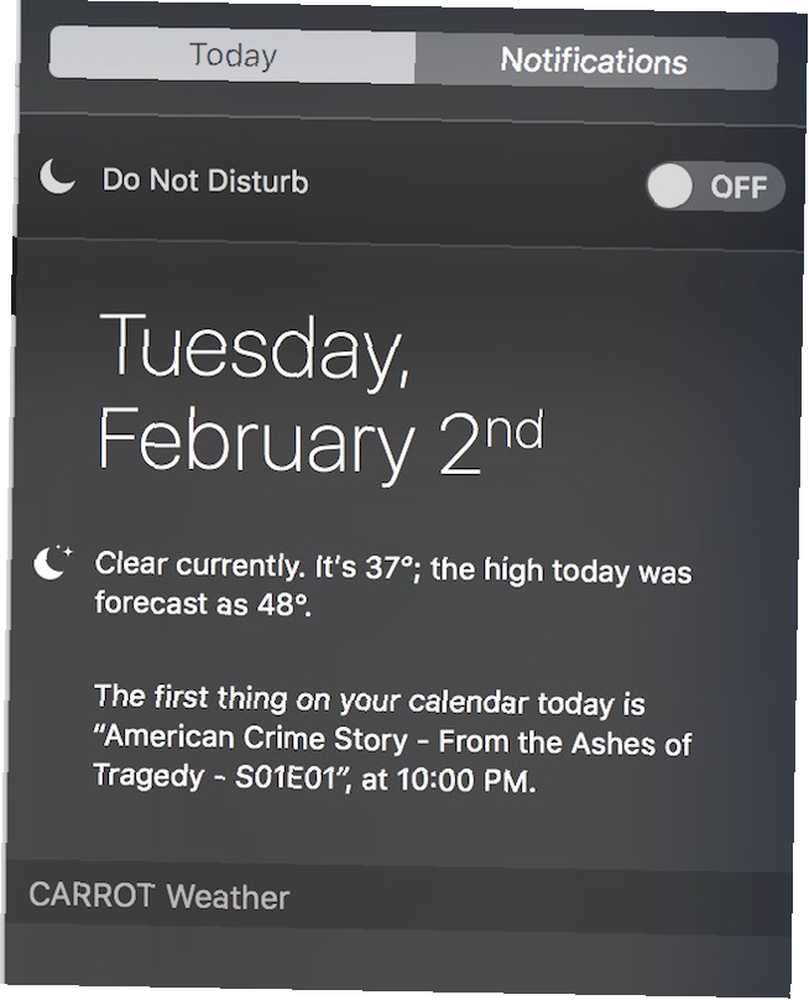
Vil du vise, skjule eller ombestille widgets? Klik på Redigere nederst i visningen I dag. Klik på knappen for at vise en widget tilføje ikon. Du kan også slippe af med widgets, som du ikke længere har brug for ved hjælp af fjerne ikon. Klik på dens for at sortere widget'en igen navn, og træk det op eller ned.
Visningen I dag skinner virkelig, når du tilføjer applikationer fra tredjepart. 11 Flere widgets til Yosemites underretningscenter 11 Flere widgets til Yosemites underretningscenter Leder du efter flere widgets til Yosemites underretningscenter? Der er hurtige måder at overvåge dit systems status, finde ud af, hvad der er på tv, kontrollere din termostat og meget mere. der understøtter funktionen. Nogle af disse inkluderer Evernote, Fantastisk, gulerodsvejr og OmniFocus. Tilføjelse af tredjepartswidgets er så simpelt som at klikke på Redigere nederst i visningen I dag og derefter klikke på App butik. Inde i butikken ser du et stort udvalg af gratis og betalte Notification Center-widgets.
Find hvad du ønsker i sekunder
Spotlight har længe været et vigtigt søgeværktøj Søg mere effektivt i Mac OS X med vores Top Spotlight-tip Søg mere effektivt i Mac OS X med vores Top Spotlight Tips Spotlight har været en morder Mac-funktion i årevis, hvor Cupertino regelmæssigt underviser Redmond i kunsten at desktop søgning. Her er et par tip til at hjælpe dig med at finde mere på din Mac. i OS X. I OS X El Capitan er det blevet endnu smartere, og du kan nu udføre søgninger ved hjælp af naturligt sprog. Det er en god ide at komme ind i vanen 7 Gode vaner Hver Mac-bruger skal vænne sig til 7 Gode vaner Hver Mac-bruger skal vænne sig til i dag skal vi dele vores foretrukne gode Mac-vaner, mens vi desperat prøver at glemme de dårlige . at ramme kommando + mellemrum at åbne søgedialogen, når du vil starte applikationer, udføre grundlæggende summer eller endda valuta og andre konverteringer.
Skriv for eksempel noget lignende “e-mail fra Sandy i maj” eller “dokumenter, jeg arbejdede på i går” og Spotlight ser efter kampe, der opfylder dine kriterier. Søgning med Spotlight slutter ikke med filer på din Mac. Du kan også bruge det til at finde aktuelle vejrforhold, transitoplysninger, “film i nærheden af mig,” Webvideo, sportsresultater med mere.
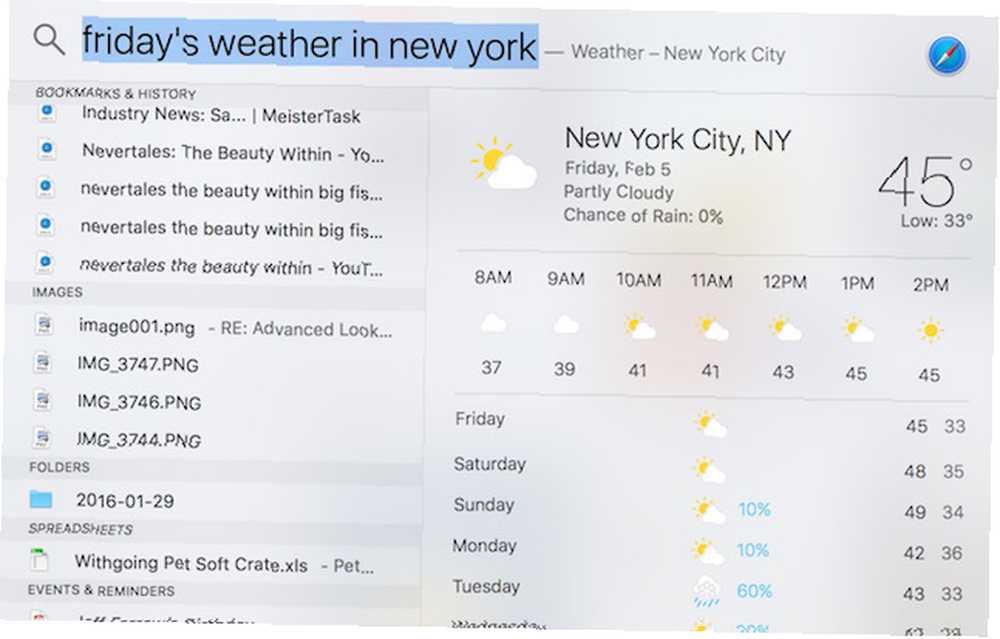
Du skal også gøre brug af Spotlight's trækfunktion, som giver dig mulighed for at flytte et resultat til Dock ved hjælp af klik-og-træk. Herfra kan du åbne det ved hjælp af det anbefalede program. Derudover, kommando + c gør det muligt for dig at kopiere filen eller mappen og placere den et andet sted på din Mac til senere brug.
Del og erobre
Mac-brugere kan nu bruge Opdelte visning, en ny ny funktion i OS X El Capitan. Med Split View kan du fokusere på to applikationer på samme tid uden at skulle manuelt flytte og ændre størrelse på vinduer. For eksempel kan det være en god idé at se et Pages-dokument, mens du undersøger i Safari. Eller måske vil du gerne kigge igennem dit iTunes-bibliotek, mens du chatter med arbejdsvenner på Slack.
Hvis du vil aktivere Split View, skal du gøre det holde nede knappen på fuld skærm i øverste venstre hjørne af et programvindue. Når du holder knappen nede, skrumpes vinduet ned, og det kan du også træk det til venstre eller højre side af skærmen. Ved at frigive knappen er du i stand til det Klik på et andet vindue for at begynde at bruge begge vinduer side om side.
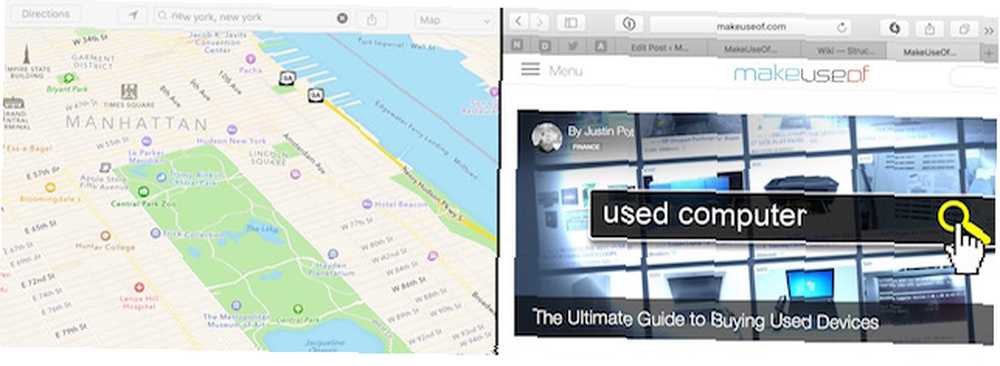
Split View er en fantastisk funktion, El Capitan's Split View virker ubrugelig, indtil du faktisk bruger den. El Capitan's Split View virker ubrugelig, indtil du faktisk bruger den. Split View virker som en gimmick, indtil du bruger den et stykke tid. Så undrer du dig over, hvordan du brugte din Mac uden den. men desværre understøtter nogle applikationer fra tredjepart stadig ikke det, så du skal huske det.
Hvad der skete med markøren?
Når du har et overfyldt skrivebord, kan du muligvis miste din markør. Ja, det sker.
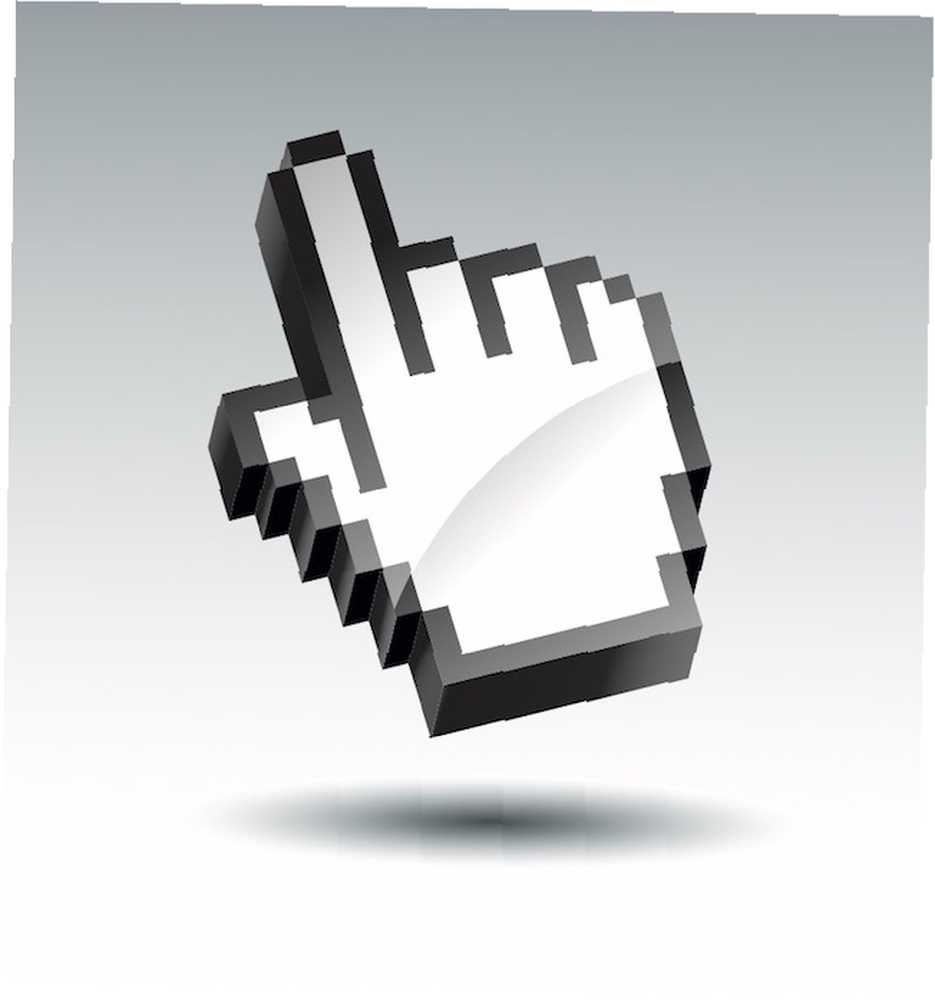
Hvis du vil finde det, skal du ryste fingeren frem og tilbage på pegefeltet eller give din mus en ryste. Dermed bliver punktet større, så det er lettere at finde. Du kan slå denne funktion fra eller gøre markøren permanent større ved at gå til Systemindstillinger> Tilgængelighed> Skærm.
Hvor er det websted igen?
Vi har alle yndlingswebsteder, som vi besøger regelmæssigt. Du kan bogmærke disse, eller du kan bruge Fastgjorte sider. Med denne funktion kan du holde dine foretrukne websteder åbne og tilgængelige øverst på din Safari-skærm. Hvis du har flere Safari-vinduer åbne, vil du altid kunne finde dine fastgjorte sider til venstre på fanen, uanset hvilket vindue du bruger.
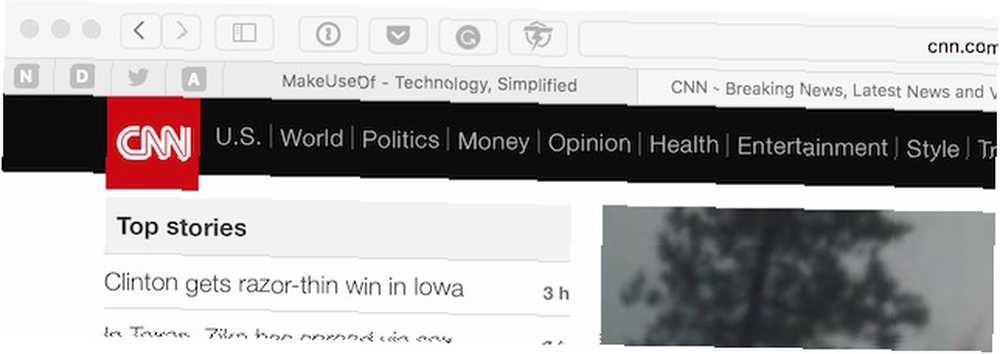
I modsætning til bogmærkede sider, fastgjorte sider forblive aktiv i baggrunden og er altid tilgængelige på venstre side af din fanebjælke. Denne subtile ændring til, hvordan du organiserer dine yndlingswebsteder, kan spare dig for tid og give dig hurtigere adgang til de historier og oplysninger, der betyder mest for dig.
Mac, skal du læse for mig
Der er tidspunkter, som regel efter en lang dag foran computeren, hvor du har brug for at få læsning, men du har muligvis ikke energi til at gøre det. Sådan dikterer du skrivning på din Mac: Apples diktering vs DragonDictate Sådan dikterer du skrivning på Din Mac: Apples diktation vs DragonDictate I lang tid, hvis du ønskede eller havde brug for at bruge et tale-til-tekst-dikteringsprogram på din Mac, var dine eneste valg MacSpeech Dictate (nu nedlagt) og Nuance's DragonDictate. Men med frigivelsen af Mountain…. På tidspunkter som disse, skal din Mac læse til dig. Din Mac kan læse enhver tekst til dig, her er, hvordan din Mac kan læse enhver tekst til dig, her er, hvad enten du vil høre en artikel, mens du gør noget andet eller vil have en anden stemme til læse din skrivning tilbage til dig med henblik på korrekturlæsning, OS X leveres med alt hvad du har brug for. . Det Tale -funktionen på din Mac findes i de fleste applikationer under Redigere i menulinjen. Klik på for at få din Mac til at tale den aktive side Tale og så Begynd at tale.
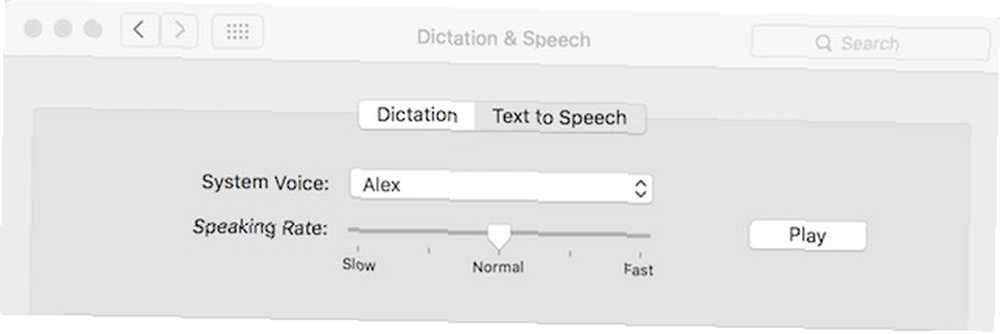
Den stemme, du hører, er den, du indstiller Systemindstillinger> Diktation og tale> Tekst til tale. På denne skærm kan du finde et antal forskellige mandlige og kvindelige stemmer. Du kan tilføje mere ved at vælge Tilpas. Du er også i stand til at ændre talehastigheden, men du har brug for en app som Dictater, hvis du vil have bedre kontrol Dictater tilføjer kontroller til din Mac's tekst til tale-funktion Dictater tilføjer kontroller til din Mac's tekst til tale funktion Apples indbyggede tekst til tale motor er en funktion uden en grænseflade. Dictater er et simpelt Mac-program, der løser det. over funktionen.
Mørk menulinje og dok
Nogle gange er det de små ting, der gør hele forskellen. Tilfælde er Mørk tilstand funktion i OS X. Denne tilstand giver dig mulighed for at justere udseendet på din Mac's dock og menulinje Alt hvad du behøver at vide om din Mac's Dock Alt hvad du behøver at vide om din Mac's Dock Det er den primære måde, mange brugere interagerer med Mac OS X, men mange mennesker ved stadig ikke nogle af de mest basale og nyttige ting, dokken er i stand til. , der tager det fra gennemsigtig til sort Inverter dine farver og andre tricks til natvenlig Mac-brug Inverter dine farver og andre tricks til natvenlig Mac-brug Er din Mac for lys på mørke steder? Uanset om du har brug for at arbejde i mørke uden at blive bemærket eller ønsker, at din skærm skal være lettere på dine øjne, har vi fundet apps til det. . Det er lige nok af en forskel at lægge mindre belastning på dine øjne, når du bruger din computer i et rum med lave lysforhold.
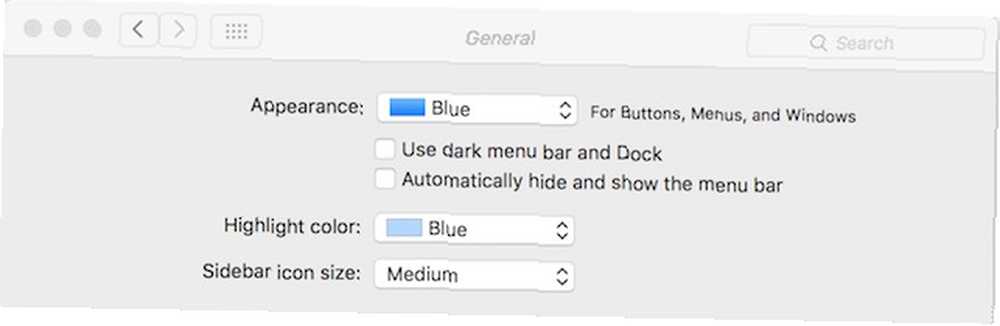
Åbn Dark Mode for at aktivere Dark Mode Systemindstillinger> Generelt. Under Udseende er “Brug mørk menu og Dock“. Bare marker afkrydsningsfeltet og se din dock og menulinjen ændres.
En masse gode ting at afsløre
OS X har hundredvis af funktioner, der bare venter på, at brugerne skal opdage. Mange af disse kan hjælpe dig med at styre din computertid bedre; nogle tilføjer endda lidt sjov. Sørg for at fortælle os, hvad dine yndlingsfunktioner er i kommentarerne.
Hvilke OS X-funktioner har du for nylig afsløret?
Billedkredit: NLD via Shutterstock.com











